在 iPad 上拨打 FaceTime 通话如果接入了互联网并拥有 Apple 账户,你可以在 FaceTime 通话 App 中接打电话。
【注】在接打电话前,你必须设置 FaceTime 通话。
在 iPad 无线局域网 + 蜂窝网络机型上,你可以通过蜂窝数据连接来发起 FaceTime 通话,可能要收取额外费用。若要关闭此功能,请前往“设置” >“蜂窝网络”,然后关闭“FaceTime 通话”。请参阅在 iPad(无线局域网 + 蜂窝网络机型)上查看或更改蜂窝数据设置。
进行 FaceTime 呼叫在 iPad 上打开 FaceTime 通话 App ,然后轻点屏幕顶部附近的“新建 FaceTime 通话”。
在顶部的输入栏中键入要呼叫的姓名或号码,然后轻点 发起视频呼叫(并非在所有国家或地区都可用)。
你还可以轻点 以打开“通讯录”并从这里开始呼叫,或者轻点建议的联系人以快速呼叫。
你可以使用 Siri。你可以这样说:“拨打 FaceTime 通话”或“拨打张晨的移动电话”。了解如何使用 Siri。
【提示】若要在 FaceTime 视频通话过程中查看更多选项,请转动 iPad 以使用横排模式。请参阅更改或锁定屏幕方向。
录制视频信息如果无人接听你的 FaceTime 视频通话,你可以录制视频信息来准确传达要说的话。
轻点“录制视频”,等待倒数(从 5 到 1),然后录制信息。
轻点 发送录制的信息,或者轻点“重拍”以重新录制信息。你还可以轻点“存储”以将其存储到“照片”。
发送视频信息后,收件人会收到通知。
【注】你只能接收来自已存储联系人、呼叫过的用户和 Siri 建议用户的视频信息。
请参阅听取视频信息。
再次拨打若要在 FaceTime 通话中再次呼叫他人,请执行以下任一项操作:
轻点“录制视频”屏幕上的“再次呼叫”。
在通话记录中,轻点想要再次拨打的联系人的姓名或电话号码。
从“信息”对话开始 FaceTime 通话在 iMessage 信息对话中,你可以与正在聊天的对象开始 FaceTime 通话。
轻点“信息”对话右上方的 。
执行以下操作:
轻点“FaceTime 视频”。
【重要事项】如果从 iPad 上移除了 FaceTime 通话 App,或者在更低版本的 iPadOS 中就已移除 FaceTime 通话,你将无法在 iPad 上接打 FaceTime 通话或使用同播共享,除非重新下载该 App。“设置”和联系人名片中不会显示 FaceTime 通话选项。
另请参阅在 iPad 上的 FaceTime 通话中打开实时字幕在 iPad 上创建 FaceTime 通话链接在 iPad 上的“日历”中创建和编辑日程